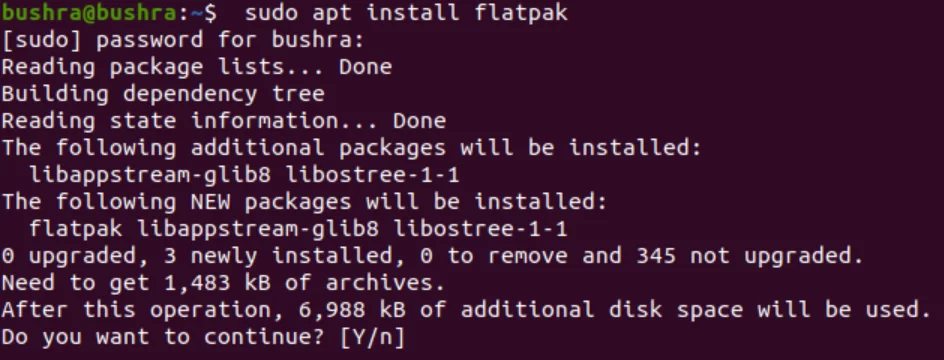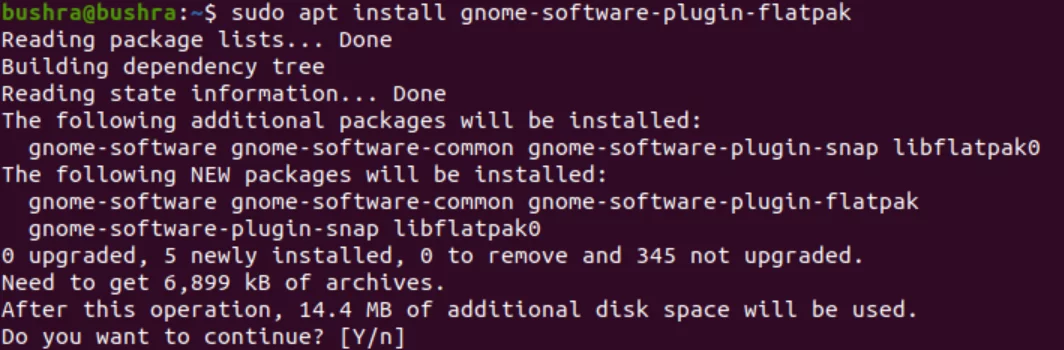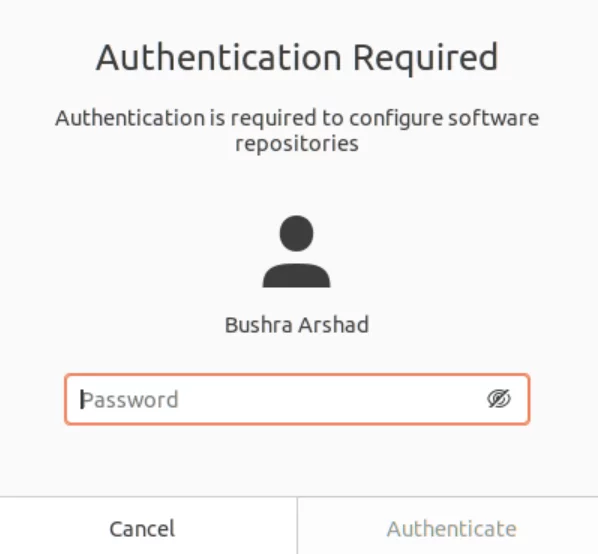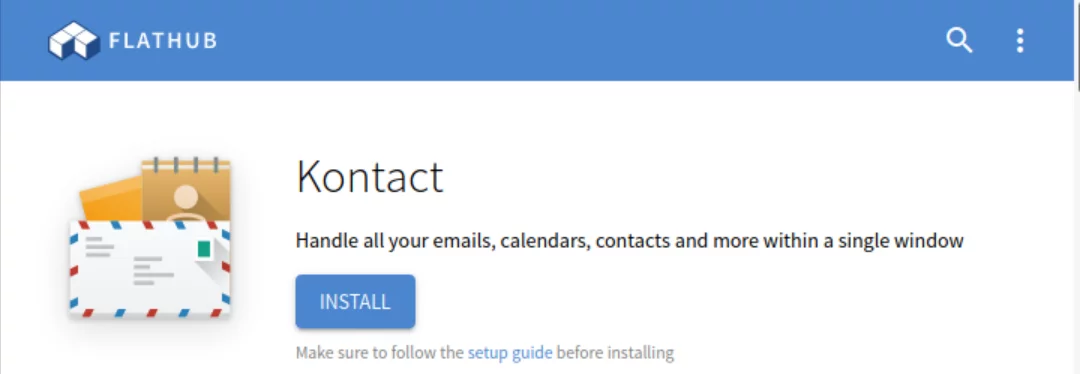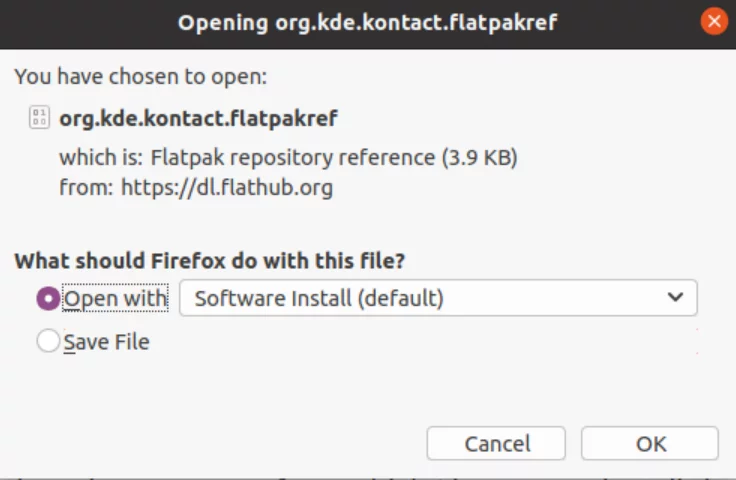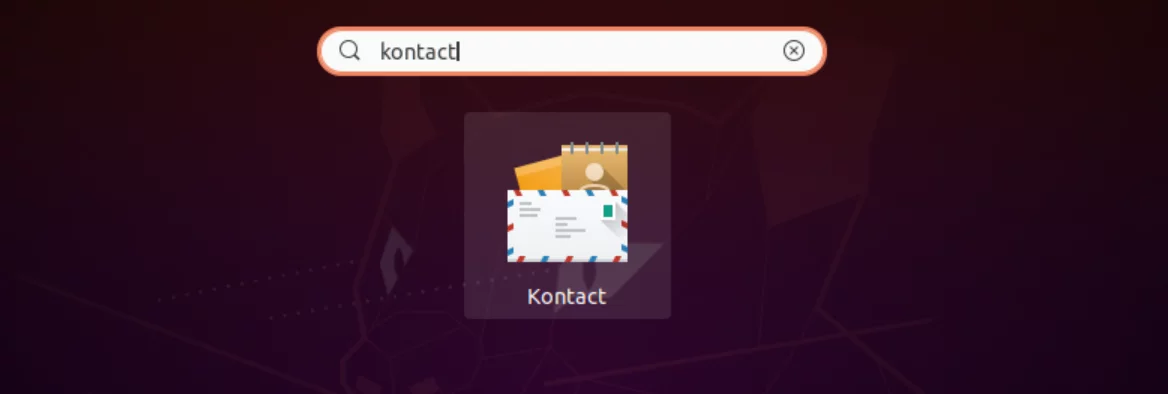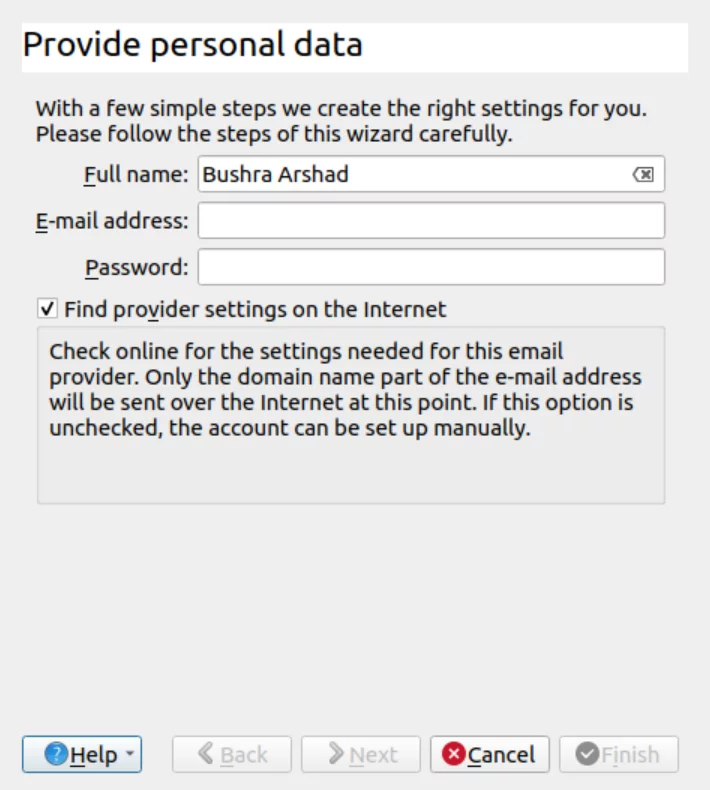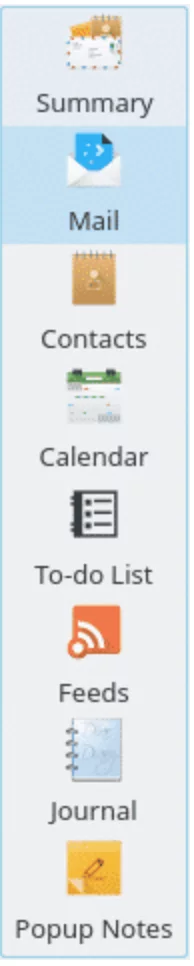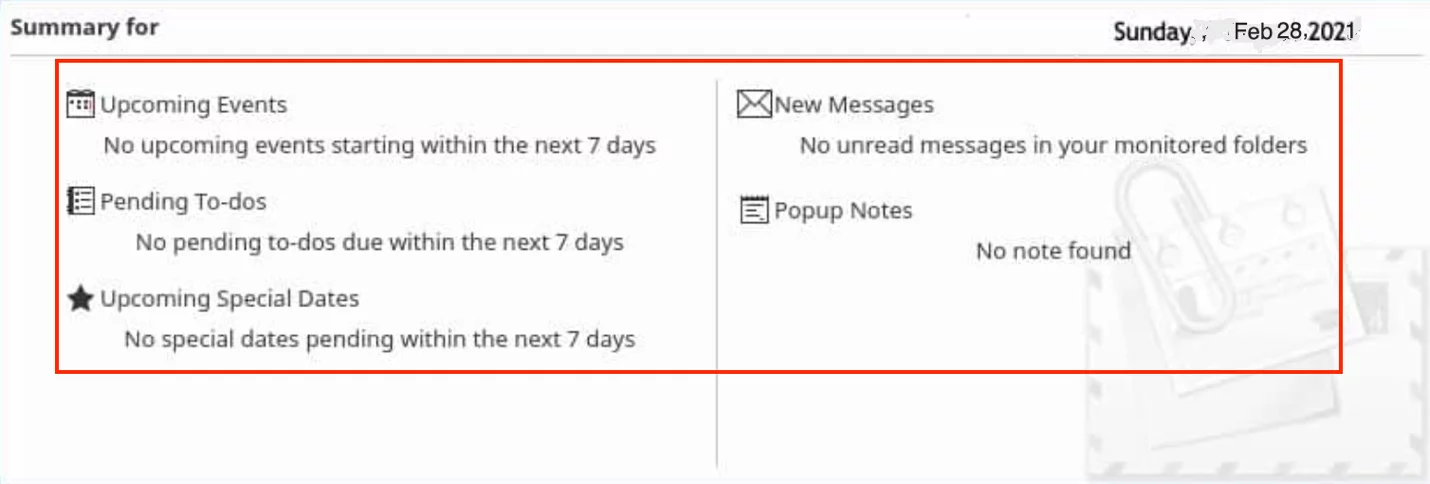如何在 Ubuntu 20.04 中安装和使用 Kontact
Kontakt 是一个免费、开源的基于 Linux 的电子邮件应用程序,由 KDE 项目开发,它也可以在 GNOME 桌面上使用,以取代诸如电子邮件之类的应用程序。雷鸟。它充当个人信息管理器(PIM)。 Kontact 具有提供电子邮件、日历、联系人和笔记功能的模块。用户可以使用 Kontact 以更好的方式轻松处理电子邮件和其他相关任务。在本文中,我们将向您展示如何使用 Flatpak 或 Ubuntu 存储库在 Ubuntu 20.04 桌面上安装 Kontact。
Kontact 电子邮件客户端的安装
在 Ubuntu 20.04 系统上安装 Kontact 通常有两种方法。这些方法将在以下部分中讨论:
使用 Flatpak 安装
用户可以轻松地使用 Flatpak 安装应用程序,而无需考虑其库问题。
在安装 Kontact 之前,用户需要设置 Flatpak。使用 Ctrl+Alt+T 快捷键打开终端窗口。在终端中添加以下命令:
sudo apt install flatpak键入 Y,然后按 Enter 键,继续安装过程。
要从 Flatpak 安装不同的应用程序,请运行以下命令:
sudo apt install gnome-software-plugin-flatpak安装将开始,如下所示,然后输入 Y 并按 Enter 键继续安装过程。
让我们将 Flathub 存储库添加到 Ubuntu 系统中。使用以下命令:
flatpak remote-add --if-not-exists flathub https://flathub.org/repo/flathub.flatpakrepo然后系统将要求身份验证。在字段中提供密码,然后选择“身份验证”按钮。
现在您需要使用链接打开 Flathub 页面。然后搜索 Kontact 应用程序。您将看到安装按钮。点击它。
将弹出一个模式。单击可用的打开方式按钮,然后选择确定。
使用 Ubuntu 软件存储库安装 Kontact
另一种使用的方法是 Ubuntu 存储库,它是安装应用程序的主要来源。使用 apt 命令进行安装。您还应该更新 apt 缓存以防止出现任何问题。让我们输入以下命令:
sudo apt-get update让我们使用以下命令安装 Kontact:
sudo apt-get install -y kontact访问 Kontact 应用程序
可以使用搜索栏访问 Kontact 应用程序。在搜索栏中输入 Kontact,您将看到如下所示的应用程序建议:
用户将被要求提供个性化数据。要进一步操作,请在相关空白处输入信息。
您的应用程序窗口和应用程序的侧面板将具有以下可用选项:
用户可以使用上述快捷方式访问每个模块。您将看到“摘要”选项卡,其中显示即将发生的事件、待办任务和特殊日期的摘要版本。它还包含您的消息和注释的列表。
删除联系人
如果您使用过Flatpak,可以通过在终端上运行以下命令来将其删除。
flatpak 删除 flathub org.kde.kontact
如果您使用了官方仓库,请在终端执行以下命令。
sudo apt-get remove kontact结论
在本文中,我们探索了在 Ubuntu 20.04 系统中安装 Kontact 的方法。现在,他们只需使用一个通用平台即可发送电子邮件、查看联系人、消息以及调整日历。